本版最新资讯更多>>

- Coreldraw制作晶... 浏览过苹果公司主页的人,想必对其晶莹剔透,流光......
Coreldraw简单制作漂亮的浮雕字
本例以coreldraw X4为例,其他版本应该也差不多吧。
1、输入所需的文字,选择字体,本例选择橘黄色,“Ctrl+Q”转曲,“Ctrl+K”打散,“Ctrl+L”结合,让其成为一个整体。
2、用“上海印刷厂交互式轮廓图工具”,设置轮廓“向外”,“轮廓图偏”0.5,填充颜色为黑色,如图1

3、用选择工具,再次“Ctrl+K”打散,选择黄色部分文字,再次用“交互式轮廓图工具”,设置轮廓“向内”,([b]如果设置轮廓为“到中心”居中,将更加柔和的效果[/b])“轮廓图偏”0.25,填充颜色为黄色,如图2
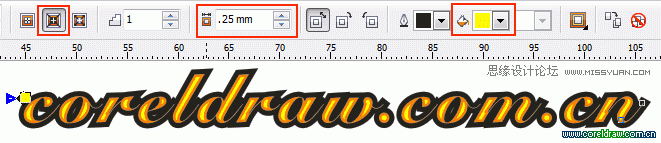
3、可适当移动黄色文字部分,以达到更立体效果,如图3
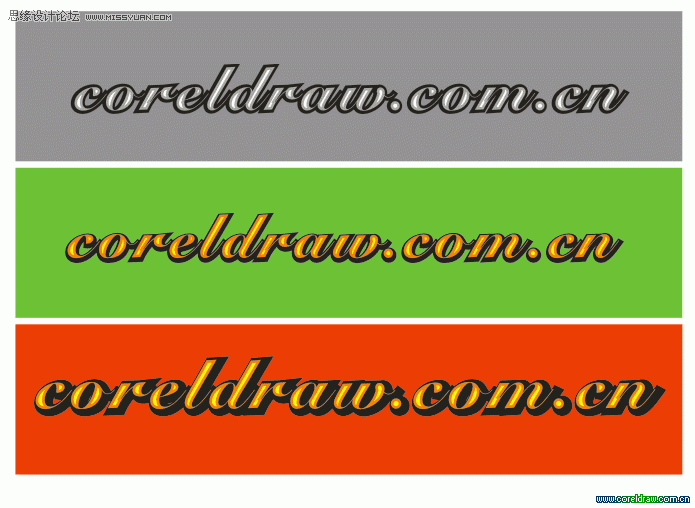
相关热门搜索:
- 上海豪禾印务有限公司刊登此文(Coreldraw简单制作漂亮的浮雕字 )只为传递信息,并不表示赞同或者反对作者观点。
- 如果此文(Coreldraw简单制作漂亮的浮雕字 )内容给您造成了负面影响或者损失,本站不承担任何责任。
- 如果此文(Coreldraw简单制作漂亮的浮雕字 )内容涉及版权问题,请及时与我们取得联系。















 31010402001418号
31010402001418号